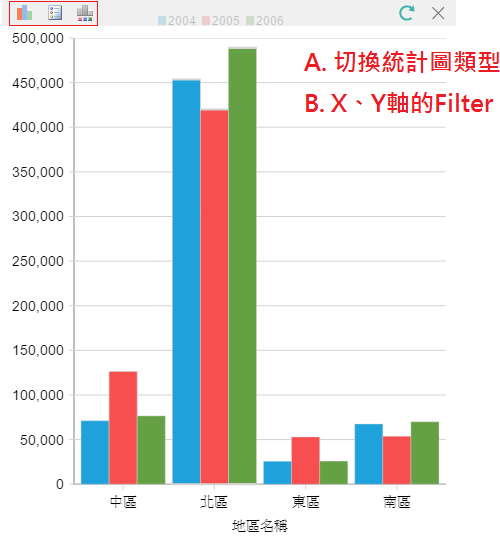如何新增分析頁面
Smart-eVision HTML5分析,使用Data Warehouse中所建立好的資料或OLAP資料來源來新增分析頁面,方便User於分析畫面去拖拉維度及資料的篩選、運算做使用,並User於Runtime可將分析的結果轉出excel,其中Data Warehouse為Smart-eVision HTML5所提供的功能,詳情請參閱建立DW資料來源,OLAP為SQL Server 2005 Analysis Services 以上版本,詳情請參閱建立分析資料管理。
操作說明
執行 程式集→Smart eVision →Smart eVision(Design)
點選
 來新增分析,首先先定義頁面[顯示名稱]
來新增分析,首先先定義頁面[顯示名稱]選擇資料來源[Data Warehouse],設定完成後
選擇資料來源[Data Warehouse]的資料庫為[InsurerDW],設定完成後
首先跳出[規格樹視窗],請您拖拉[dimension]、[measure]至右方[列、欄、資料區]中,設定完成點選[套用]/[確定]即出現分析表的資料。
針對量值標題(按右鍵)來使用選單提供的視覺化效果:
針對該分析表,按工具列中[切換統計圖]來呈現分析的結果:
針對該分析表,按工具列中[新增統計圖檢視]來呈現分析的結果:
使用Browser連結:http://localhost/Smart-eBuilder/Default.aspx?design=true
※註:建議執行時以chrome做為瀏覽器(預設登入帳號: admin 密碼: 1234)
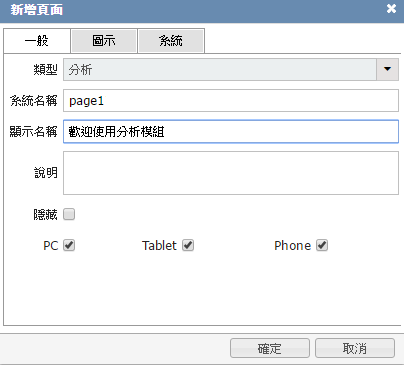

區域 |
欄位 |
說明 |
|---|---|---|
欄-區域 | 日期 |
拖拉[資料來源]中[Dimension]中[日期]階層。 |
列-區域 | 產品 |
拖拉[資料來源]中[Dimension]中[產品]階層。 |
資料-區域 | 金額 |
拖拉[資料來源]中[Measure]中[金額]量值。 |
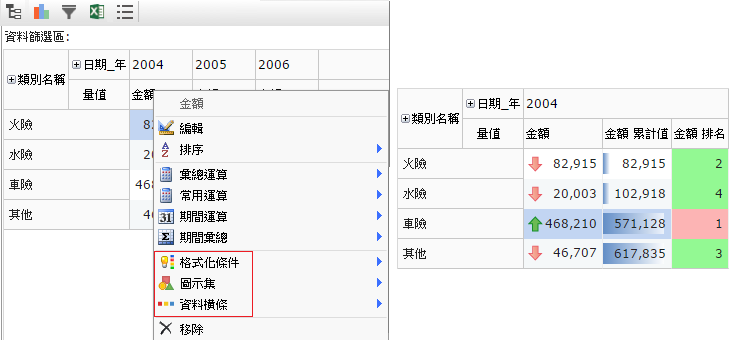 |
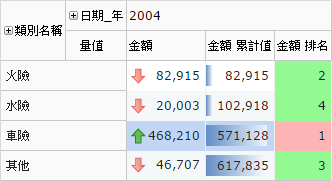 |
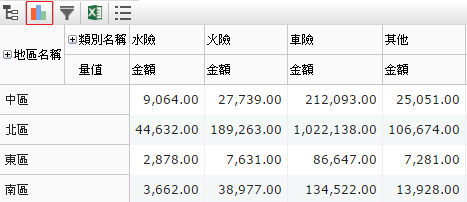
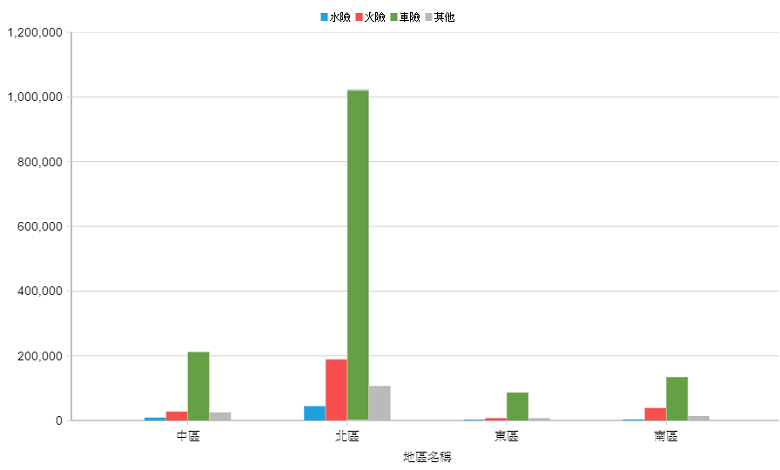
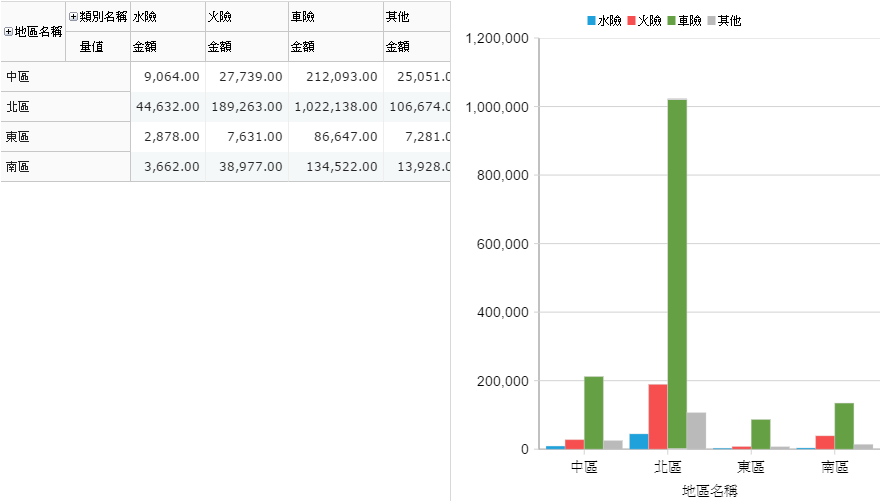
透過統計圖工具列]來[切換統計圖類型]、[x、y軸的filter]以呈現統計圖的結果。